Le son TikTok ne fonctionne pas ? Voici comment y remédier sur Android et iPhone

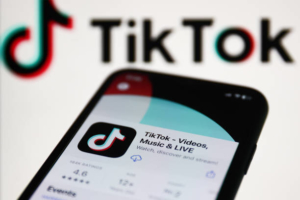
TikTok est devenu une plateforme populaire pour les vidéos et la musique courtes, mais que se passe-t-il lorsque le son cesse de fonctionner ? Ne vous inquiétez pas ; nous avons ce qu'il vous faut.
Ce blog discutera de tous les problèmes possibles qui pourraient empêcher TikTok Sound de fonctionner sur les appareils Android et iPhone. Nous fournirons des conseils de dépannage tels que la vérification du volume, la désactivation du mode silencieux, la suppression du cache et l'activation de Dolby Atmos.
Nous vous expliquerons également comment résoudre les problèmes de son en duo ou ajouter du son à votre vidéo. Enfin, nous verrons comment synchroniser facilement l'audio et la vidéo enregistrés ou enregistrés hors ligne. À la fin de cet article, vous pourrez à nouveau faire fonctionner votre son TikTok en un rien de temps !
1. Le son TikTok ne fonctionne pas sur Android et iPhone ? Voici comment dépanner
"Vérifiez votre volume et désactivez le mode silencieux
Si vous rencontrez des problèmes avec le son TikTok qui ne fonctionne pas sur votre appareil Android ou iPhone, pour résoudre le problème, vous pouvez suivre ces étapes.
Tout d'abord, vérifiez le volume de votre appareil et assurez-vous qu'il est augmenté.
Pour les utilisateurs d'iPhone, assurez-vous que le mode silencieux n'est pas activé. Si le problème persiste, essayez de redémarrer l'application ou votre appareil.
Vider le cache de l'application ou réinstaller TikTok pourrait également aider à résoudre les problèmes de son. Cependant, si aucune de ces solutions ne fonctionne, un problème matériel avec votre appareil peut nécessiter une assistance technique. En suivant ces étapes, vous pouvez vous assurer que vous avez fait tout votre possible pour résoudre les problèmes de son avec TikTok.
« Autorisez l'application TikTok à accéder à votre appareil
Si vous rencontrez des problèmes de son sur TikTok ; il est possible que l'application ne soit pas autorisée à accéder au microphone et au stockage de votre appareil.
En effet, TikTok nécessite d'y accéder pour activer le son dans les vidéos. Pour résoudre ce problème, vous pouvez vérifier si l'application a reçu l'autorisation d'accéder à votre appareil. Sur iPhone, vous pouvez le faire en accédant à Paramètres > TikTok > Autoriser TikTok à accéder, tandis que sur Android, vous pouvez accéder à Paramètres > Applications > TikTok > Autorisations.
Assurez-vous que le microphone et le stockage sont activés pour TikTok afin qu'il puisse accéder aux fonctionnalités nécessaires et activer le son dans les vidéos.
2. Pas de son sur TikTok sur un iPhone ? Essayez ces correctifs
✎Vérifiez la prise de votre casque
Si vous rencontrez des problèmes avec le son sur TikTok, une cause possible peut être un problème avec votre prise casque. Pour résoudre ce problème, essayez de débrancher et de rebrancher vos écouteurs pour voir si cela résout le problème. Si vous n'utilisez pas d'écouteurs, vérifiez que votre appareil n'est pas en mode silencieux et réglez le volume en conséquence.
Si ces solutions ne fonctionnent pas, essayez de redémarrer votre appareil ou de réinstaller l'application TikTok comme étape suivante. Si aucune de ces étapes ne résout le problème, contactez l'assistance TikTok pour obtenir de l'aide. Il est important de résoudre rapidement les problèmes de son pour continuer à profiter de votre expérience TikTok sans interruption.
✎Redémarrez l'application TikTok et votre iPhone
Si vous rencontrez des problèmes de son sur TikTok lorsque vous utilisez un iPhone, vous pouvez essayer différentes solutions pour résoudre le problème. Une solution potentielle consiste à redémarrer l’application TikTok et votre iPhone. Cela peut souvent résoudre les problèmes ou bugs provoquant un dysfonctionnement du son.
D'autres étapes de dépannage incluent la vérification des paramètres de volume de votre appareil, la garantie que votre téléphone n'est pas en mode silencieux et la garantie que TikTok peut accéder à votre microphone. Il est également important de vous assurer que le logiciel de votre appareil est à jour, car des logiciels obsolètes peuvent parfois causer des problèmes avec certaines applications.
Si aucun de ces correctifs ne fonctionne, la désinstallation et la réinstallation de l'application TikTok peuvent être nécessaires. Cela vous donnera un nouveau départ et garantira que tous les problèmes sous-jacents avec l'application sont résolus.
3. La synchronisation du son TikTok ne fonctionne pas ? Voici comment y remédier
Si vous rencontrez des problèmes avec la synchronisation du son TikTok, quelques solutions potentielles peuvent vous aider. Une raison courante des problèmes de son est que l'un des clips de votre vidéo peut ne pas avoir de son, ce qui rend toute la vidéo silencieuse.
Pour résoudre ce problème, sélectionnez chaque clip de votre vidéo et vérifiez s'il y a du son. Si l'un des clips n'a pas de son, supprimez-le ou ajoutez un nouveau clip avec du son.
Une autre solution possible consiste à vérifier les paramètres de volume de votre téléphone et à vous assurer qu'ils sont activés. Cela vaut également la peine de mettre à jour l'application TikTok vers la dernière version, ce qui peut parfois aider à corriger des bugs et à améliorer les performances.
En suivant ces étapes, vous devriez être en mesure de résoudre la plupart des problèmes de son de TikTok et de pouvoir profiter à nouveau de vos vidéos avec un son cristallin.
4. Comment synchroniser facilement l'audio et la vidéo Tik Tok enregistrés/enregistrés hors ligne ?
♪Synchroniser l'audio et la vidéo dans l'application Tik Tok
Un conseil utile est d'enregistrer et de sauvegarder vos vidéos dans des segments plus courts, car cela peut permettre à l'application de synchroniser correctement l'audio et la vidéo.
En divisant les vidéos plus longues en segments plus petits, vous pourrez peut-être éviter les problèmes de décalage audio ou de timing incorrect.
En fin de compte, ces étapes devraient vous aider à faire fonctionner correctement votre son TikTok sur les appareils Android et iPhone.
♪Synchroniser l'audio et la vidéo à l'aide de Wondershare UniConverter
Une méthode efficace consiste à utiliser un convertisseur vidéo puissant tel que Wondershare Uniconvertor.
1. Après avoir téléchargé et installé le logiciel, faites simplement glisser et déposez votre fichier vidéo dans le programme.

2. À partir de là, sélectionnez l'option « Ajouter de l'audio » pour télécharger votre fichier audio, puis ajustez les paramètres pour synchroniser l'audio avec la vidéo.

3. Cette méthode fonctionne pour les utilisateurs d'Android et d'iPhone rencontrant des problèmes avec le son de TikTok.
4. Une fois que vous êtes satisfait des modifications, cliquez sur « Convertir » pour enregistrer votre fichier vidéo nouvellement synchronisé.

5. Avec l'aide de Wondershare Uniconvertor, vous pouvez facilement résoudre tous les problèmes que vous pourriez rencontrer avec le son TikTok et profiter d'une lecture transparente de vos vidéos préférées sur cette plate-forme de médias sociaux populaire.
5. Étapes pour résoudre le problème de désynchronisation audio à l'aide de Wondershare UniConverter
Étape 1 : Installez Wondershare UniConverter
![]()
La première étape consiste à installer Wondershare UniConverter sur votre ordinateur. Vous pouvez le télécharger depuis le site Web Wondershare et suivre les instructions d'installation.
Étape 2 : Importer la vidéo

Une fois que vous avez installé Wondershare UniConverter, ouvrez le logiciel et importez la vidéo présentant un problème de désynchronisation audio. Vous pouvez le faire en cliquant sur le bouton « Ajouter des fichiers » ou simplement en faisant glisser et en déposant le fichier vidéo dans le logiciel.
Étape 3 : Choisissez le format de sortie
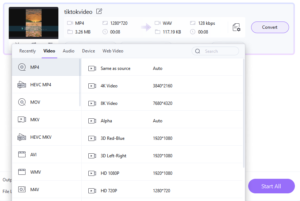
Après avoir importé la vidéo, vous devez choisir le format de sortie de la vidéo. Vous pouvez le faire en cliquant sur le menu déroulant « Format de sortie » et en sélectionnant le format que vous préférez. Assurez-vous de sélectionner un format compatible avec votre appareil.
Étape 4 : Ajuster la synchronisation audio
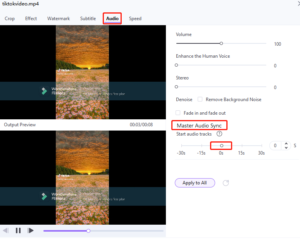
Il est maintenant temps d'ajuster la synchronisation audio. Pour ce faire, cliquez sur l'icône « Modifier » sous la vignette de la vidéo. Ensuite, sélectionnez l'onglet « Audio » et utilisez le curseur « Audio Delay » pour régler la synchronisation audio. Vous pouvez l'ajuster vers l'avant ou vers l'arrière pour synchroniser l'audio avec la vidéo.
Étape 5 : Enregistrer et convertir

Une fois que vous avez ajusté la synchronisation audio, cliquez sur le bouton « OK » pour enregistrer les modifications. Ensuite, sélectionnez le dossier de sortie dans lequel vous souhaitez enregistrer le fichier vidéo. Enfin, cliquez sur le bouton « Convertir » pour démarrer le processus de conversion. Wondershare UniConverter convertira désormais la vidéo avec la synchronisation audio ajustée.
Étape 6 : Lire la vidéo convertie
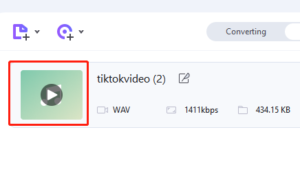
Une fois le processus de conversion terminé, vous pouvez lire la vidéo convertie pour voir si l'audio et la vidéo sont synchronisés. Si c’est le cas, félicitations ! Vous avez résolu avec succès le problème de désynchronisation audio.
6. Conclusion
En conclusion, les problèmes de son sur TikTok peuvent être frustrants et gâcher votre expérience utilisateur. Que vous rencontriez des problèmes d'absence de son ou de synchronisation, vous pouvez suivre quelques étapes simples pour les résoudre.
De la vérification des paramètres de votre appareil à la suppression de votre cache, notre blog a couvert toutes les étapes de dépannage pour les utilisateurs d'Android et d'iPhone.
Nous avons également fourni des solutions aux problèmes courants tels que le son du duo qui ne fonctionne pas et l'ajout de son aux vidéos TikTok. Suivez-nous pour plus de trucs et astuces techniques pour tirer le meilleur parti de votre expérience sur les réseaux sociaux !
